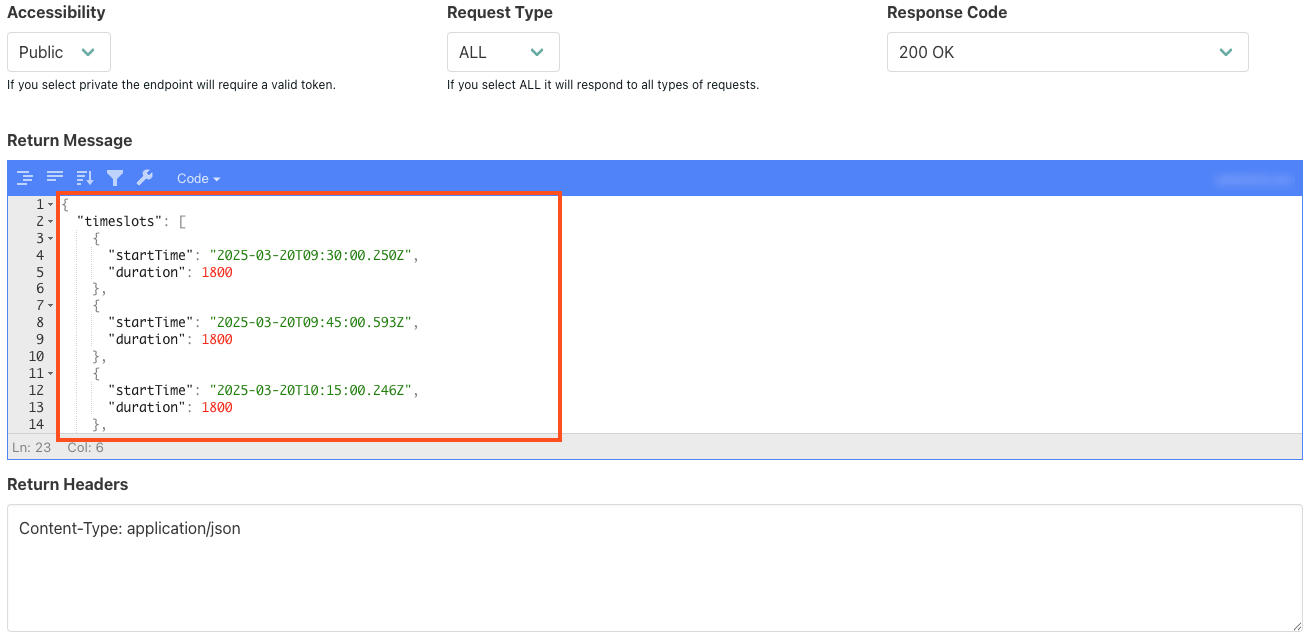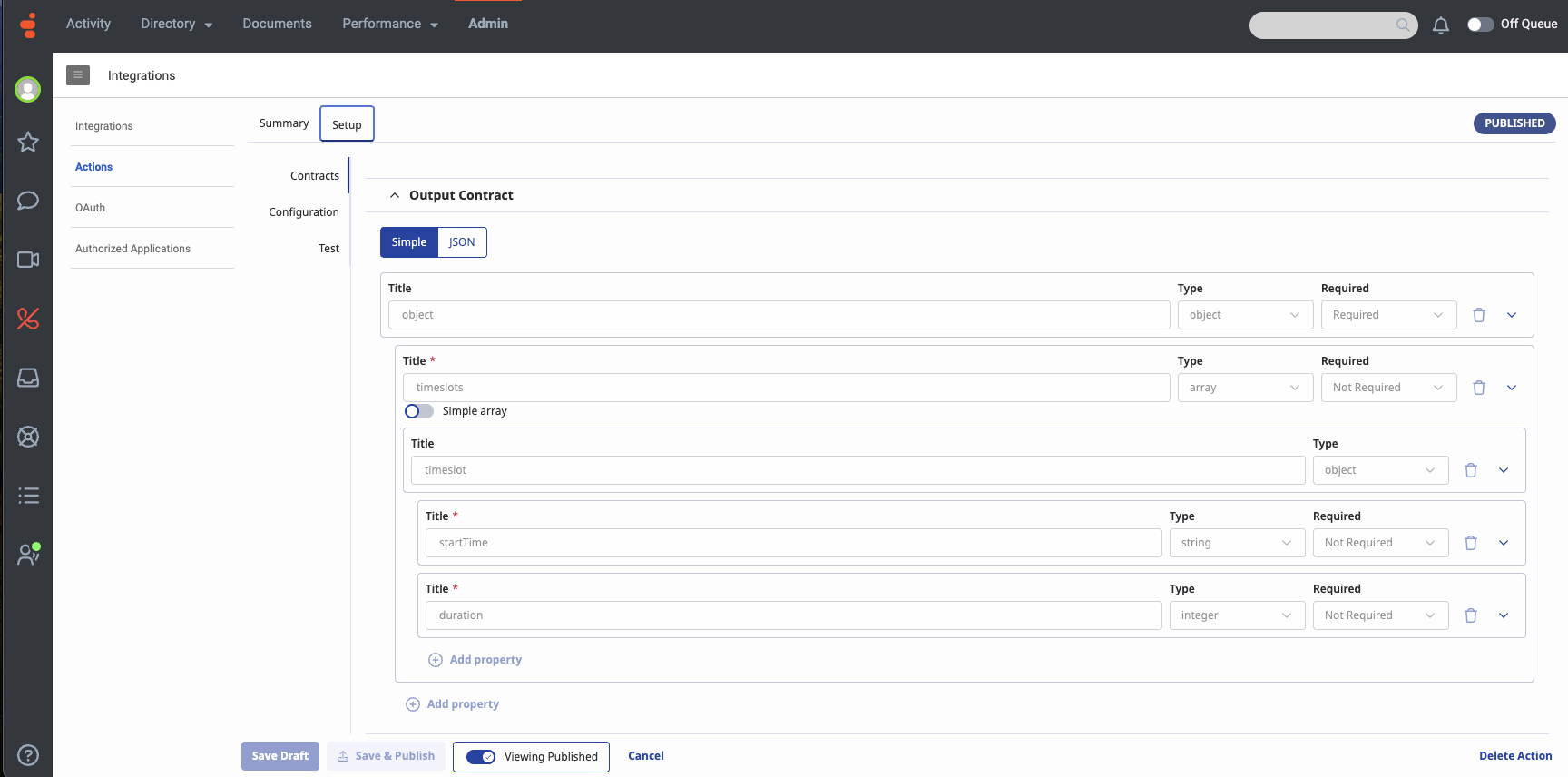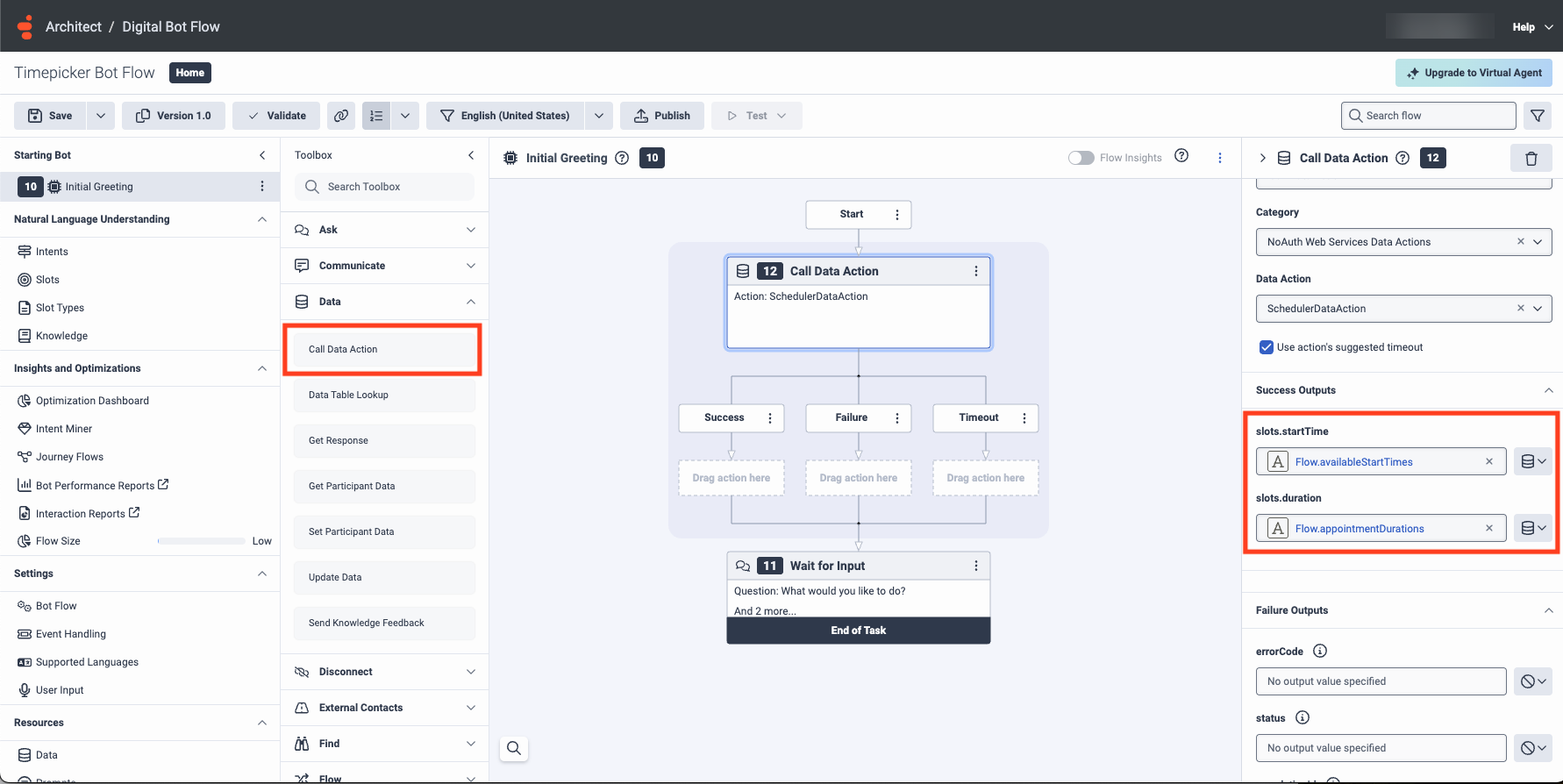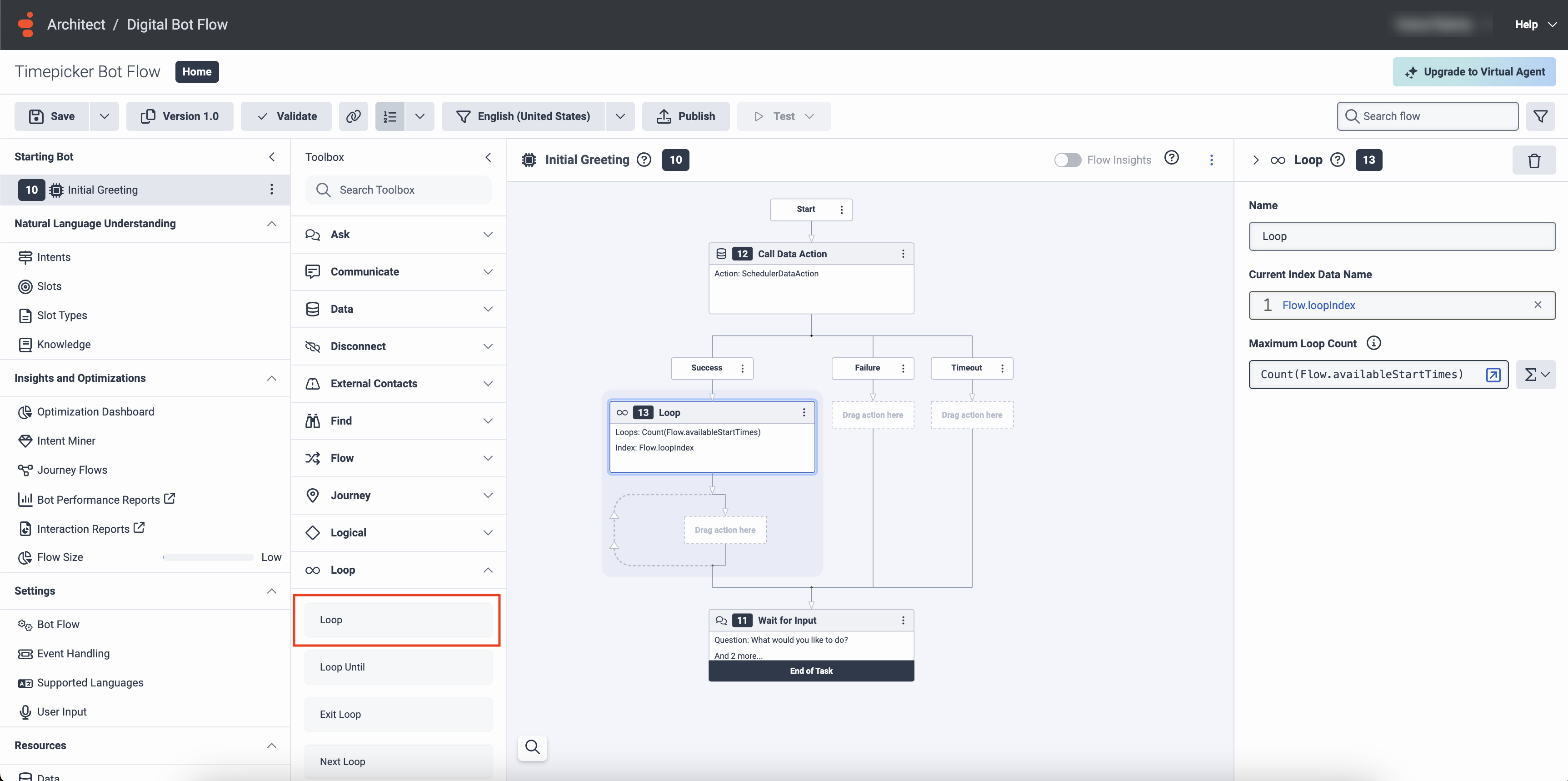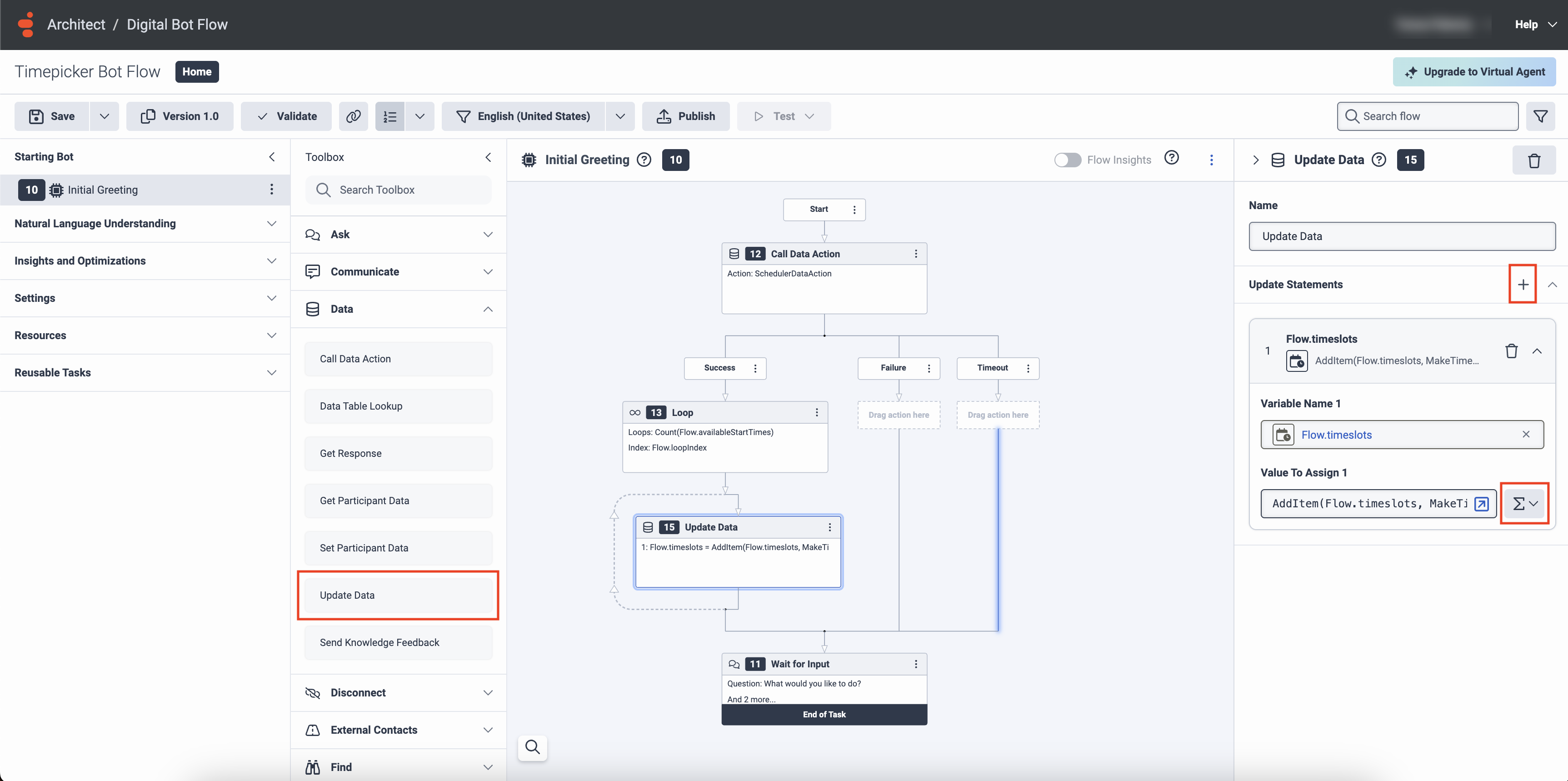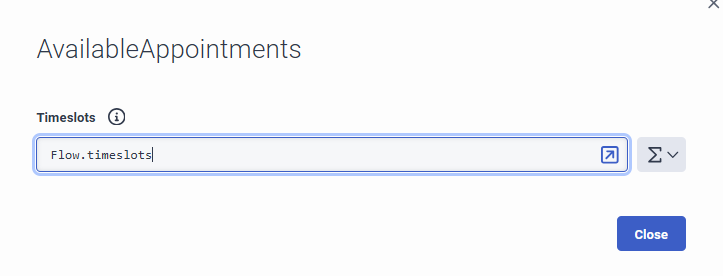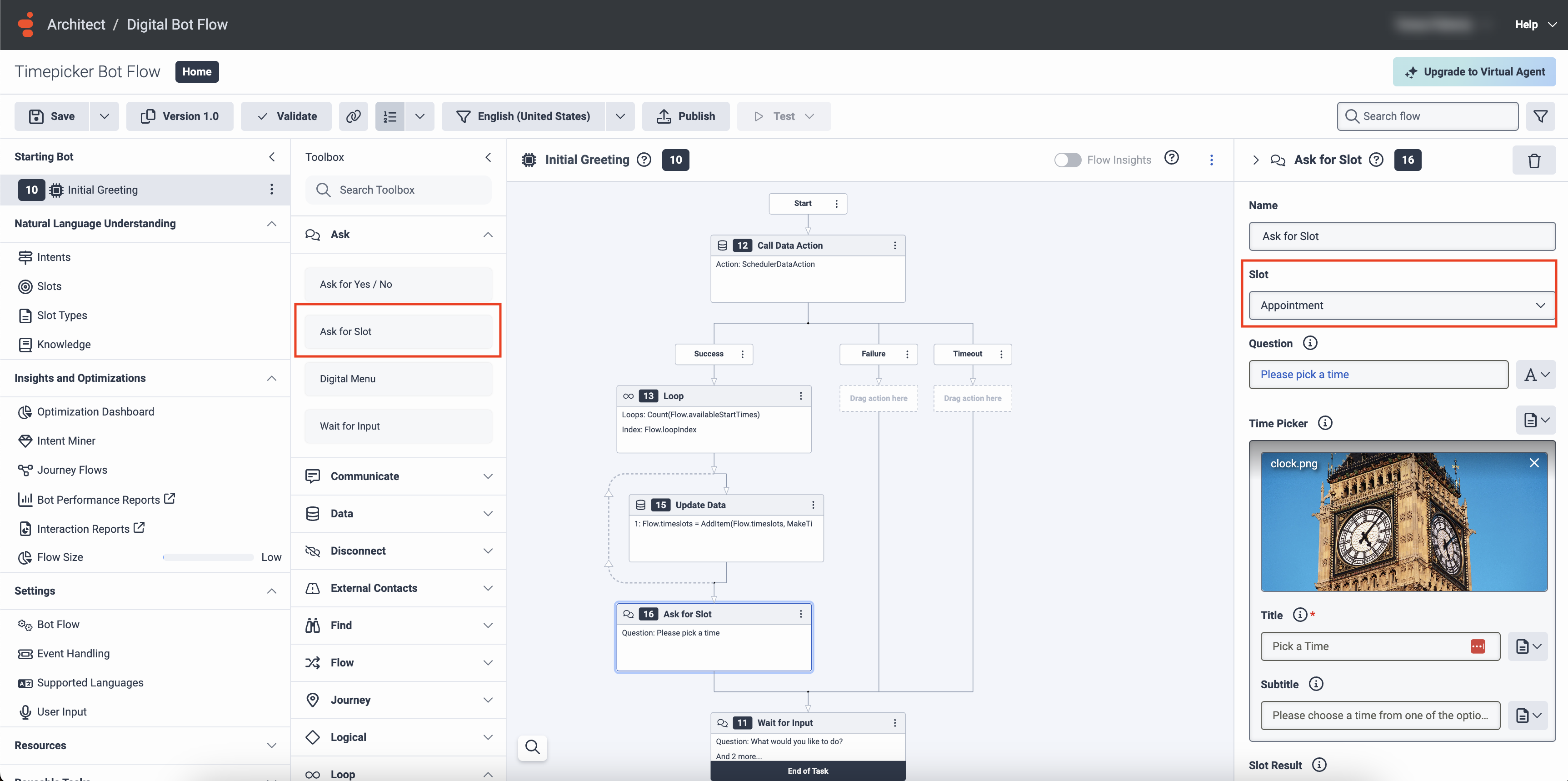Architect를 사용하여 약속 일정을 예약하는 디지털 봇을 만드세요.
Architect에서 디지털 봇 흐름을 만들어 약속을 예약하고 인바운드 메시지 흐름에서 봇 흐름을 사용할 수 있습니다. 흐름 내에서 디지털 봇을 생성하거나 별도로 생성한 다음 인바운드 메시지 흐름에서 호출합니다.
Architect를 사용하여 약속 일정을 예약하는 디지털 봇을 만드세요
이 절차에서는 인바운드 메시지 흐름에 대한 봇을 만드는 방법을 설명합니다. 이 예에서 사용자는 봇이 제공한 시간대 목록에서 약속 날짜와 시간을 선택합니다. 일정 이벤트는 일정 관리나 예약에 도움이 되는 타사 API 엔드포인트에서 검색됩니다.
데이터 작업 통합과 함께 사용하기 위해 Genesys Cloud에서 사용자 지정 작업을 생성할 수도 있습니다. 템플릿으로 사용할 기존 작업(정적 또는 사용자 지정)을 복사하거나 다음 단계에 따라 완전히 새로운 작업을 만듭니다. 작업을 추가할 때 계약 및 구성을 추가하거나 다른 데이터 작업에서 가져올 수 있습니다.
Genesys Cloud에서 데이터 작업을 사용하여 봇 대화 중에 값을 검색합니다. 입력 계약과 출력 계약을 정의합니다. 데이터 작업의 출력 계약은 엔드포인트에 대한 경로에서 구성한 반환 메시지와 일치해야 합니다.
Genesys Cloud에서 데이터 작업을 생성하려면 다음 단계를 완료하십시오.
- Genesys Cloud에서 관리자.
- 아래에 통합, 클릭 행위.
- 딸깍 하는 소리 메뉴 > IT 및 통합 > 데이터 작업 .
- 통합을 위한 사용자 지정 작업 만들기
- 약정이 없습니다.
- 구성 추가.
- 작업 테스트.
예: 테스트 API 엔드포인트
예: Genesys Cloud 데이터 작업 계약 탭
- Architect 홈 페이지에서 흐름 메뉴를 선택하고 디지털 봇 흐름.
- 딸깍 하는 소리 추가하다. 봇 흐름 만들기 대화 상자가 열립니다.
- 에서 이름 필드에 흐름의 고유한 이름을 입력합니다.
- (선택 사항) 설명 필드에 이 흐름을 설명하는 짧은 문장이나 구를 추가합니다.
- 클릭 기본 설정 언어 흐름의 기본 지원 언어를 나열하고 선택합니다.
- 클릭 부서 흐름을 배치할 부서를 나열하고 선택합니다.
- 딸깍 하는 소리 흐름 만들기. 흐름의 구성 페이지가 열립니다.
Architect 봇 흐름에서 데이터 작업을 호출하려면 다음 단계를 따르세요.
- Architect 도구 상자에서 데이터 작업 호출 작업 편집기의 시작 요소 아래에 있습니다.
- 아래에 범주, 적절한 통합 범주를 선택합니다. 예를 들어, 웹 서비스 데이터 작업.
- 아래에 데이터 작업 , Genesys Cloud Actions에서 생성한 스케줄러 데이터 작업을 선택합니다.
- 성공 출력을 구성하려면 다음을 수행하세요.
- 변수를 설정하세요 슬롯.시작시간 검색된 시작 DateTime 값을 저장하는 필드 통화 데이터 작업 . 예를 들어,
Flow.availableStartTimes. - 변수를 설정하세요 슬롯.기간 검색된 기간 값을 저장하는 필드 통화 데이터 작업 . 예를 들어,
Flow.appointmentDurations.
- 변수를 설정하세요 슬롯.시작시간 검색된 시작 DateTime 값을 저장하는 필드 통화 데이터 작업 . 예를 들어,
- 실패 출력과 시간 초과를 정의합니다.
예: 통화 데이터 작업
데이터 작업에서 데이터를 변환하여 흐름에서 사용할 타임슬롯 객체 목록을 준비합니다.
검색된 데이터를 읽으려면 다음을 사용하세요. 고리 행동:
- Architect 도구 상자에서 다음을 드래그합니다. 고리 작업 편집기 아래의 작업으로 이동 통화 데이터 작업 .
- 다음과 같은 인덱스 데이터 이름을 추가합니다.
Flow.loopindex. - 루프의 최대 개수를 표현식으로 설정합니다.
Count(Flow.availableStartTimes). 성공 경로에 정의된 변수 중 하나를 선택할 수 있습니다. 통화 데이터 작업 .
이 방법을 따르면 데이터 작업에서 반환된 각 항목에 대해 루프를 한 번씩 실행합니다. 나중에 타임슬롯 객체 목록을 만들어서 컬렉션 데이터 유형에 저장할 수 있습니다. - 타임슬롯 컬렉션을 생성하려면
- 도구 상자에서 확장하세요 데이터 카테고리를 드래그하여 데이터 업데이트 행동으로 고리 행동.
- 데이터 업데이트 작업 영역에서 다음을 클릭합니다. 옆에 업데이트 문 그리고 선택 컬렉션 .
- 컬렉션 목록이 열려 있는 상태에서 다음을 선택하세요. 타임슬롯 컬렉션 .
- 아래에 변수 이름 1 , 전체 타임슬롯 목록을 저장해야 하는 목록의 이름을 입력합니다. 예를 들어,
Flow.timeslots. - 아래에 할당할 값 1 , 표현식을 추가합니다.
AddItem(Flow.timeslots, MakeTimeslot(ToDateTime(Flow.availableStartTimes[Flow.loopindex]), ToDuration(Flow.appointmentDurations[Flow.loopindex]))).
이전 표현식은 목록의 항목을 가져옵니다.Flow.availableStartTimes현재 루프 인덱스와 일치하여 DateTime 객체로 변환합니다. 또한 목록에서 해당 항목을 가져옵니다.Flow.appointmentDurations그것을 기간 객체로 변환합니다. 마지막으로, 두 객체를 새로운 타임슬롯 객체로 결합하고 해당 객체를 타임슬롯 컬렉션 변수에 추가합니다.
- 일부 메시징 채널은 초 또는 밀리초 단위의 시간 선택을 지원하지 않습니다. 이런 경우 흐름에서 시간 형식을 시간과 분으로 제한하여 사용자 입력의 불일치를 방지할 수 있습니다.
- 각 타임슬롯 컬렉션에는 최대 50개의 DateTime 값이 있을 수 있습니다.
예: 루프 액션
예: 데이터 업데이트 작업
사례: 데이터 작업이 실패했습니다
타사 API에서 오류가 발생하면 봇 흐름은 실패 경로를 따릅니다. 통화 데이터 작업 . 사용 사례에 따라 실패 경로를 사용자 정의합니다. 예를 들어, 다음을 사용할 수 있습니다. ACD로 전송 상호작용을 사용 가능한 에이전트에게 라우팅하는 작업입니다.
사례: 데이터 작업 시간 초과
타사 API에 대한 요청이 시간 초과되면 봇 흐름은 Timeout 경로를 사용합니다. 통화 데이터 작업 . 데이터 작업은 두 번째 또는 세 번째 시도에서 성공할 수 있습니다. 여러 번의 시도를 설정하려면 다음을 수행할 수 있습니다. 통화 데이터 작업 내에 고리 최대 루프 수가 상당히 낮은 동작입니다. 또한 다음을 배치해야 합니다. 출구 루프 이후의 행동 통화 데이터 작업 .
사례: 타사 API가 타임슬롯을 반환하지 않습니다.
모든 시간대가 예약되어 있더라도 통화 데이터 작업 요청이 성공적으로 처리되었으므로 성공 경로를 사용합니다. 슬롯에 전원을 공급하는 데 사용할 수 있는 타임슬롯 값이 없으므로 봇에 오류가 발생할 수 있습니다. 이 경우 Error.Expresson.EmptyCollection이라는 메시지가 표시됩니다. 이 오류를 방지하려면 다음을 수행할 수 있습니다. 결정 블록 후 데이터 업데이트 동작(기존 내부) 고리 행동). 당신은 사용할 수 있습니다 결정 실행을 위한 블록 슬롯을 요청하세요 유효한 타임슬롯 값이 있는 경우에만 동작합니다. 타임슬롯 목록이 비어 있는지 확인하려면 다음 표현식을 사용하세요.IsNotSetOrEmpty(Flow.timeslots) .
사례: 모든 시간대는 과거입니다
모든 시간대가 과거이더라도 통화 데이터 작업 요청이 성공적으로 처리되었으므로 성공 경로를 사용합니다. 하지만 봇은 과거의 타임슬롯을 제시할 수 없습니다. 사용자에게 제공되는 모든 타임슬롯이 미래인지 확인하려면 다른 타임슬롯을 배치할 수 있습니다. 결정 블록 전에 데이터 업데이트 동작(내부 고리 행동).
표현은,ToDateTime(Flow.availableStartTimes[Flow.loopIndex]) > GetCurrentDateTimeUtc() , 시간대가 과거 날짜인지 미래 날짜인지 찾는 데 도움이 됩니다.
이제 인바운드 메시지 흐름에서 이 디지털 봇 흐름을 호출할 수 있습니다.